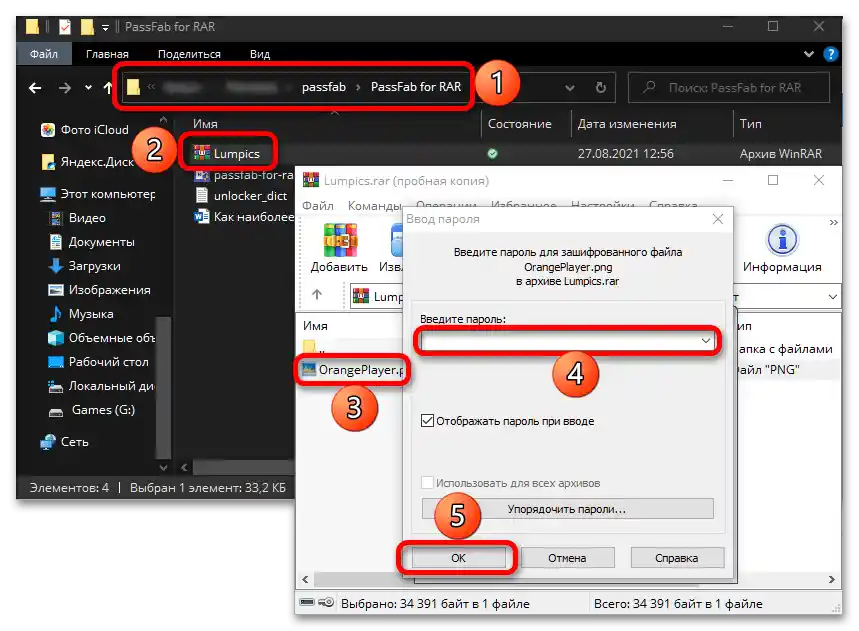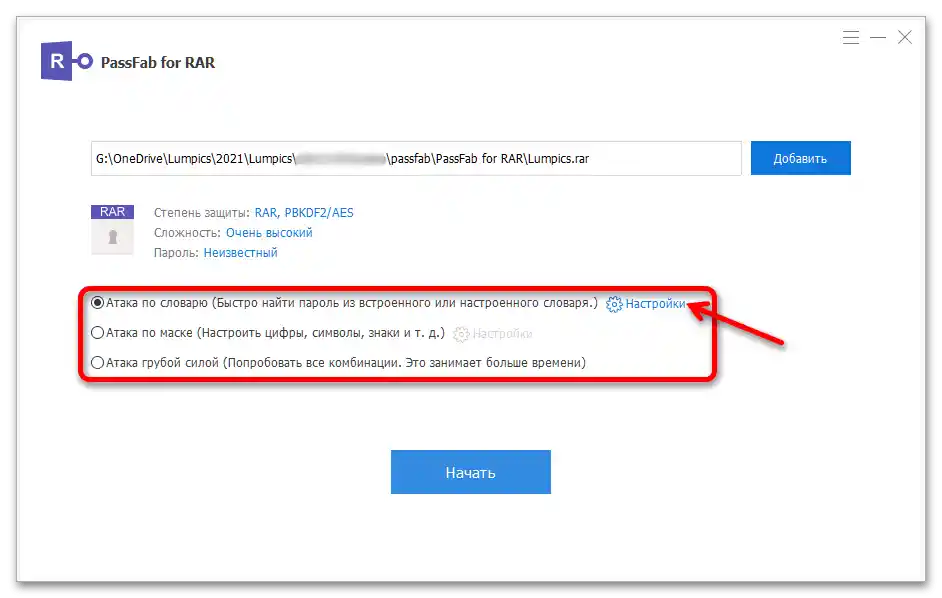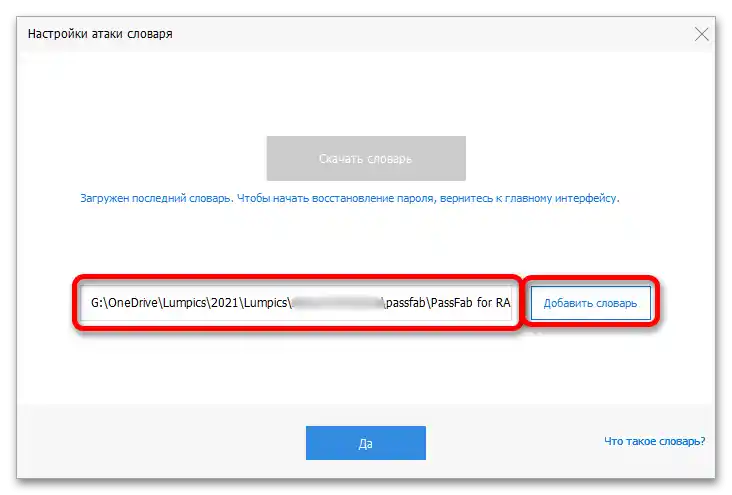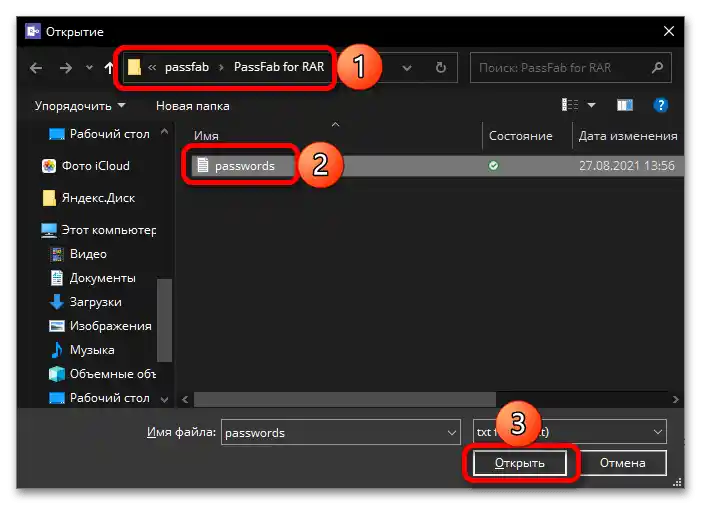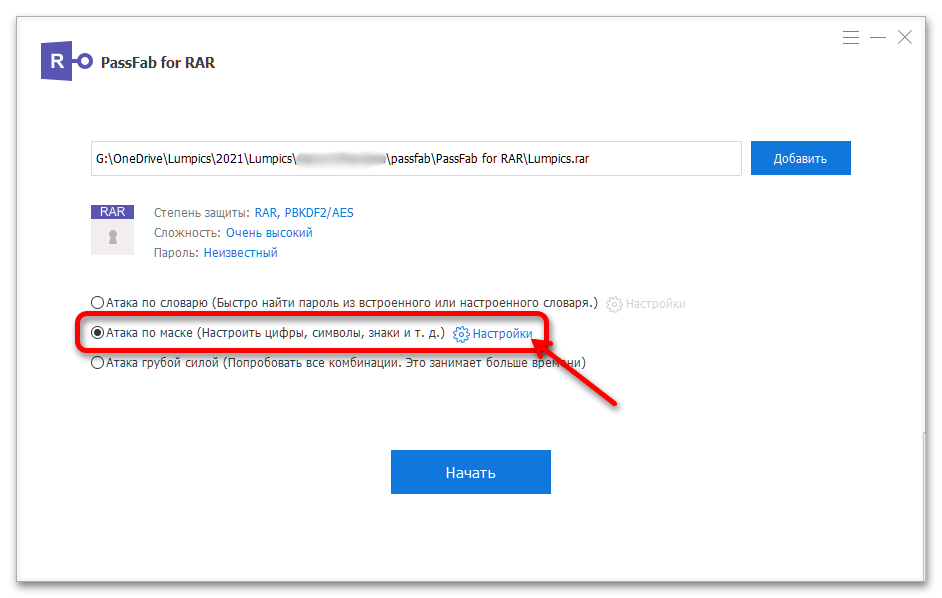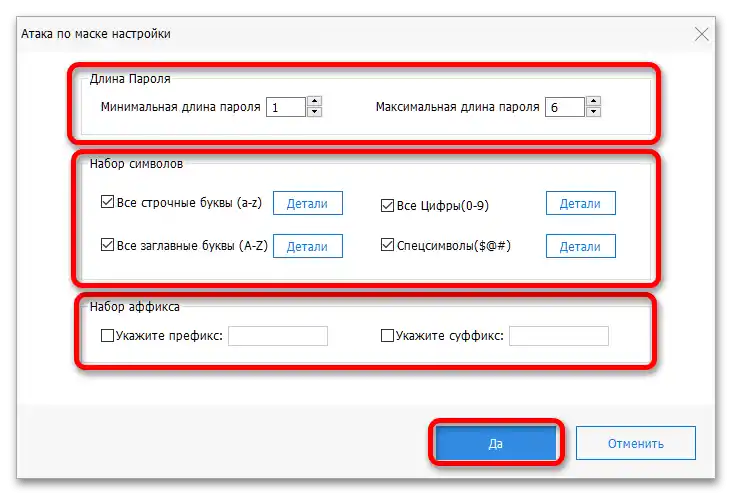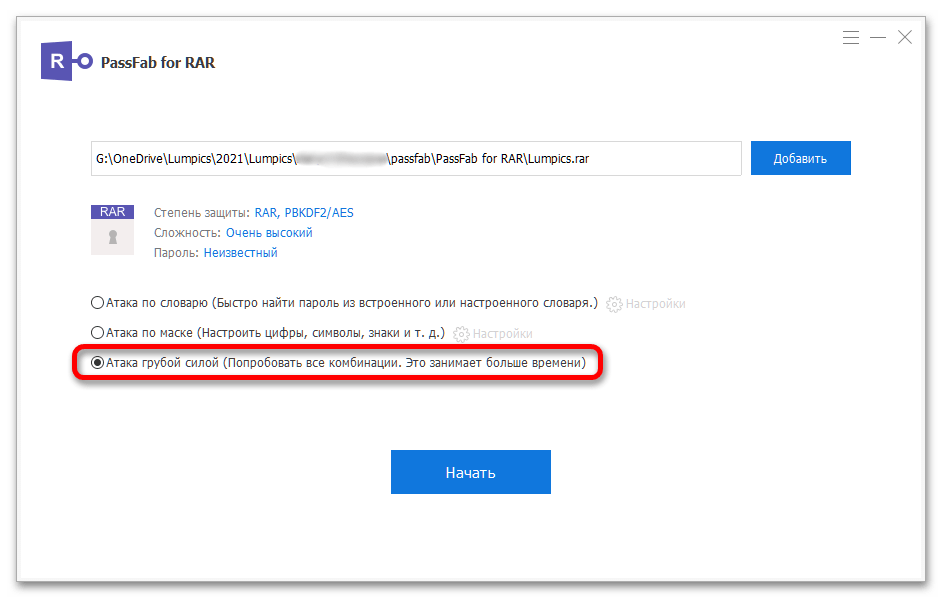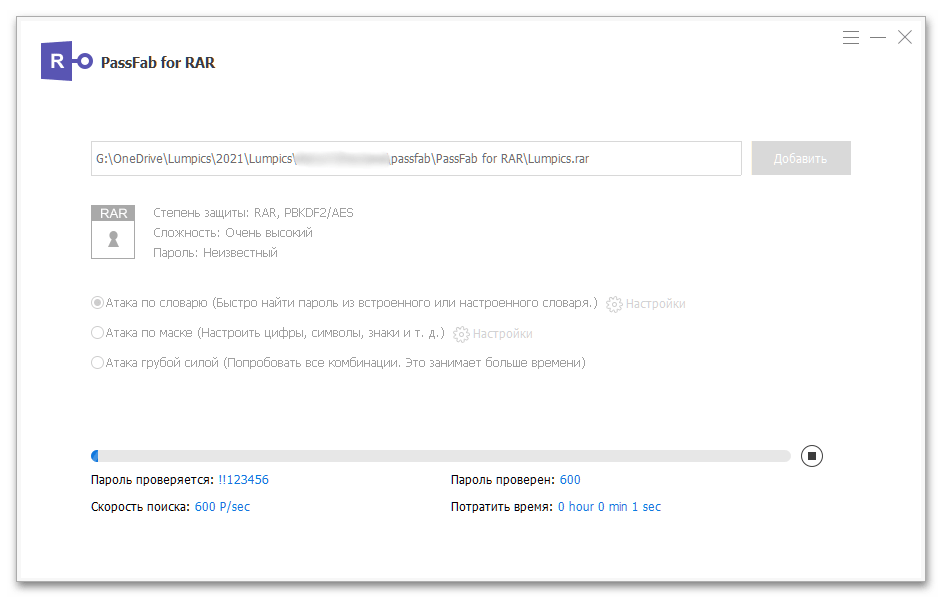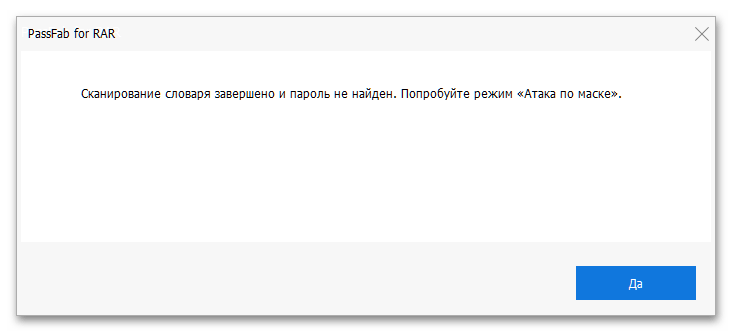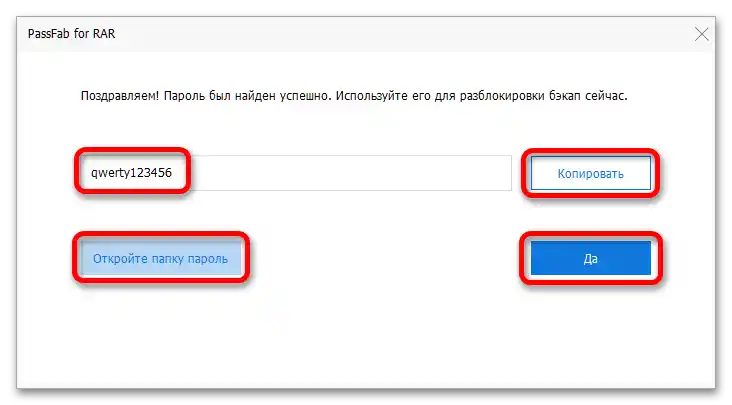Obsah:
Obnovenie hesla k archívu RAR
Softvér PassFab for RAR umožňuje obnoviť zabudnuté alebo stratené heslo k akémukoľvek typu šifrovaných archívov vo formáte RAR bez straty obsahu.
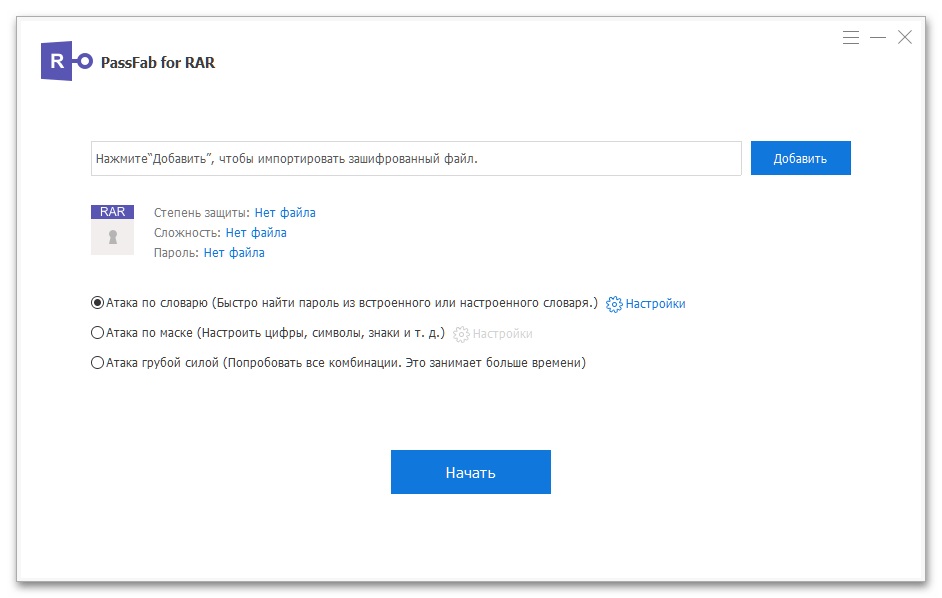
Prispôsobiteľné režimy odstránenia ochrany
Získať heslo, ktoré bolo nastavené pri kompresii dát, v zvažovanom programe je možné jedným z troch metód. Výber preferovanej metódy sa určuje predovšetkým na základe vstupných údajov, teda toho, či je známe niečo o kódovom výraze alebo aspoň jeho časti, alebo nie.
Úplný prehľad
Tento spôsob by sa mal použiť, ak si vôbec nepamätáte žiadne údaje o hesle nastavenom na súbor RAR. Predstavuje hľadanie a overovanie všetkých možných kombinácií a usporiadaní znakov, a preto zaberá najviac času.
Prehľad s pozičnou maskou
Použiteľný v prípadoch, keď je známa dĺžka a/alebo niektoré znaky/značky z hesla.
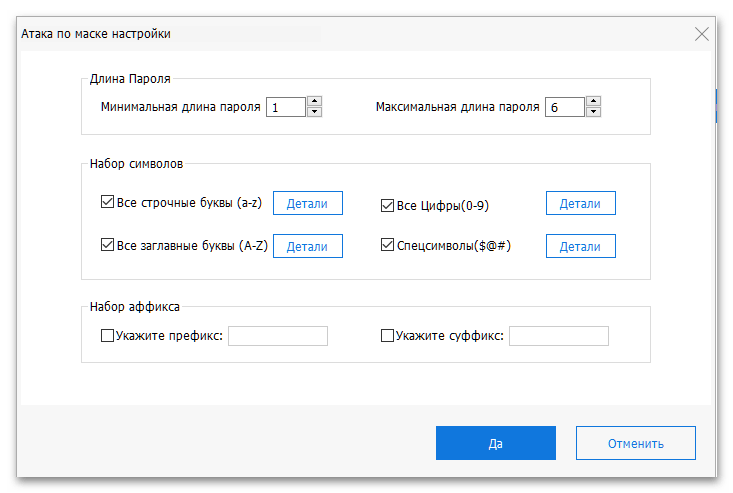
Prehľad podľa slovníka
Hľadanie vhodného kódového výrazu sa vykonáva podľa navrhovaného slovníka od vývojárov. Táto metóda výrazne zužuje rozsah a v značnej miere zvyšuje úspešnosť objavenia hesla.
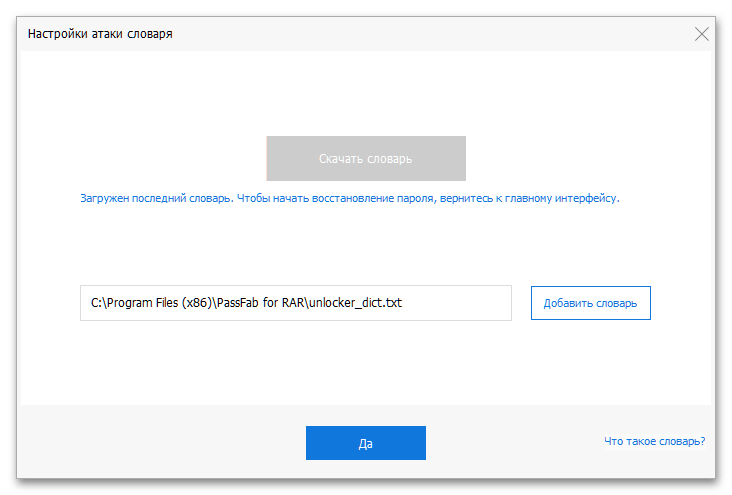
GPU-urýchlenie
Postup hľadania a následného odstránenia hesla z archívu RAR, ako aj z akýchkoľvek iných dokumentov, trvá pomerne dlhý čas. Unikátne technológie, ktoré tvoria základ softvéru PassFab for RAR, výrazne urýchľujú tento proces.Každá nasledujúca operácia obnovenia vykonávaná s jeho pomocou prebieha rýchlejšie ako predchádzajúca, a navyše sa tento ukazovateľ zvyšuje vďaka grafickému urýchleniu.
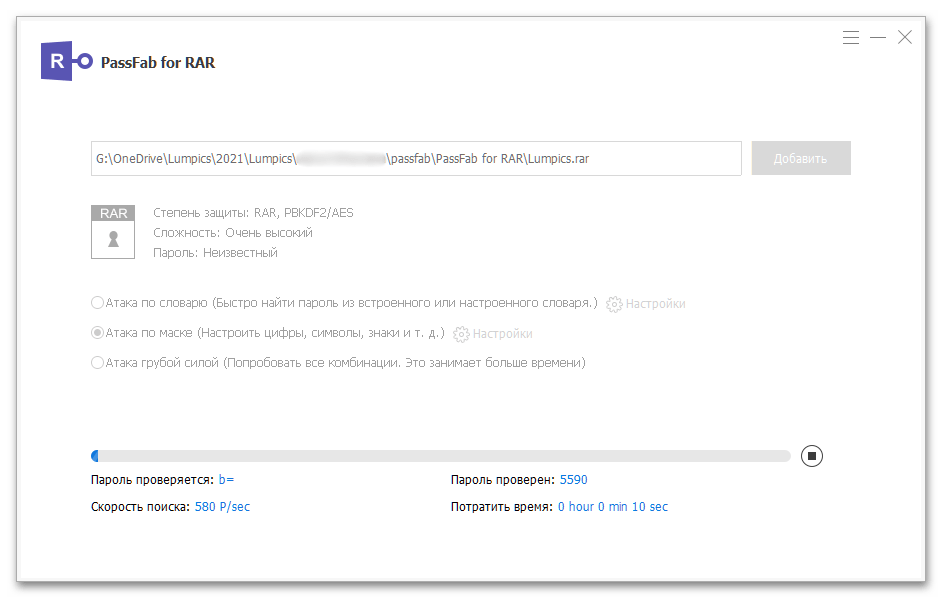
Poznámka: Počas používania a práce softvér od PassFab uchováva logovacie súbory, ktorých štúdium môže byť užitočné ako pri vzniku rôznych problémov so zrušením ochrany, tak aj na riešenie niektorých ďalších úloh. Prístup ku všetkým týmto záznamom je možné získať z menu programu – položka "Zobraziť záznamy".
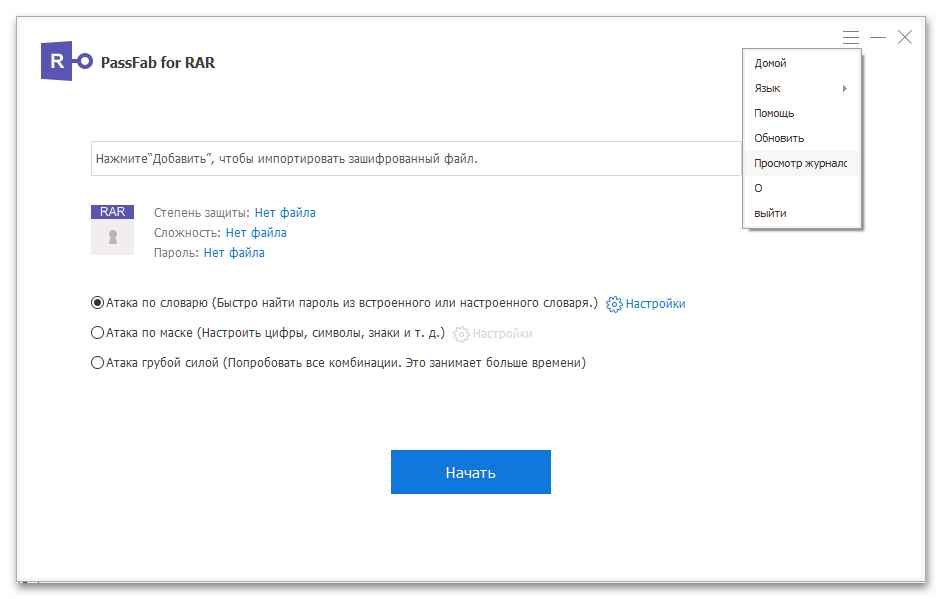
Ako odstrániť heslo z archívu RAR
Aby ste otvorili chránený archív pomocou PassFab pre RAR, vykonajte nasledujúce kroky:
- Spustite program, kliknite v jeho hlavnom okne na tlačidlo "Pridať".
- Pomocou otvoreného systémového "Prieskumníka" prejdite do priečinka s chráneným archívom, vyberte ho a kliknite na "Otvoriť".
- Vyberte metódu zrušenia ochrany (špecifiká každej z nich boli preberané v druhej časti tohto článku).
- Hľadanie podľa slovníka
![Ako najefektívnejšie odstrániť heslo z archívu Winrar-010]()
Predvolene PassFab pre RAR používa vstavaný slovník, ktorý sa pravidelne aktualizuje a dopĺňa, ale môžete si tiež zostaviť vlastný zoznam kódových výrazov.
![Akým spôsobom najefektívnejšie odstrániť heslo z archívu Winrar-01]()
Slovník predstavuje bežný textový dokument ("Poznámkový blok") so zoznamom písmenno-číselných kombinácií, ktoré sa predpokladajú, že mohli byť použité na ochranu archívu. O všetkých nuansách sa môžete podrobnejšie dočítať na samostatnej stránke oficiálnej webovej stránky spoločnosti vývojára.
- Hľadanie podľa masky
![Akým spôsobom najefektívnejšie odstrániť heslo z archívu Winrar-018]()
Ak poznáte minimálnu a/alebo maximálnu dĺžku hesla, registráciu písmen, číslic a špeciálnych znakov, prefix a sufix, uveďte ich v okne nastavenia – to výrazne zvýši pravdepodobnosť úspechu.
- Úplný prehľad
Režim práce, ktorý nevyžaduje ďalšie nastavenie a predpokladá použitie všetkých možných kombinácií na zrušenie ochrany.Zaberá to viac času.
![Ako najefektívnejšie odstrániť heslo z archívu Winrar-019]()
![Akým spôsobom najefektívnejšie odstrániť heslo z archívu Winrar-04]()
![Akým spôsobom najefektívnejšie odstrániť heslo z archívu Winrar-017]()
- Hľadanie podľa slovníka
- Po určení metódy a dodatočných parametrov stlačte tlačidlo "Začať".
- Čakajte, kým sa procedúra dokončí. Všimnite si, že v závislosti od zvoleného režimu a zadaných vstupných údajov (alebo ich absencie) to môže trvať pomerne dlhý čas.
![Ako najefektívnejšie odstrániť heslo z archívu Winrar-014]()
Ak bol výber vykonaný pomocou zabudovanej funkcie v PassFab pre Excel alebo vlastného slovníka, je možné, že heslo nebude nájdené. V takom prípade bude potrebné vykonať to, čo je navrhnuté v okne upozornenia – skúsiť výber podľa masky. Ak to tiež nepomôže, je potrebné použiť metódu hrubého prehľadávania.
![Akým spôsobom je najefektívnejšie odstrániť heslo z archívu Winrar-05]()
V absolútnej väčšine prípadov program úspešne nájde heslo, zobrazí ho a umožní jeho skopírovanie.
![Akým spôsobom je najefektívnejšie odstrániť heslo z archívu Winrar-022]()
Tiež je možné otvoriť textový dokument, kde bude uvedený potrebný kód a umiestnenie súboru, na ochranu ktorého bol použitý.
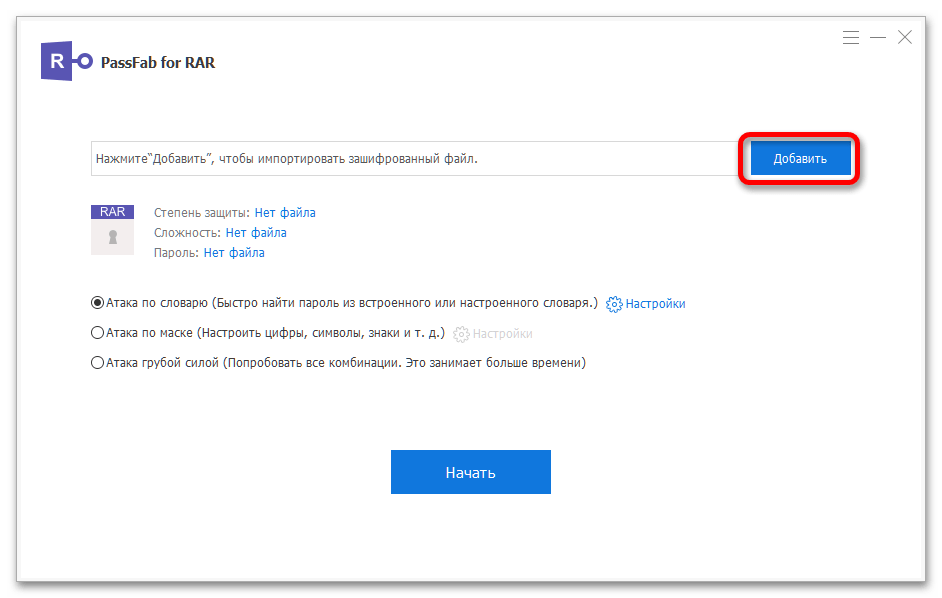
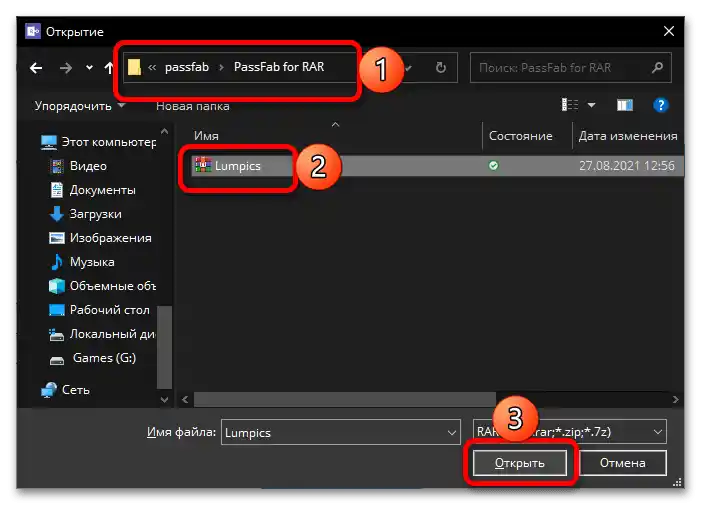
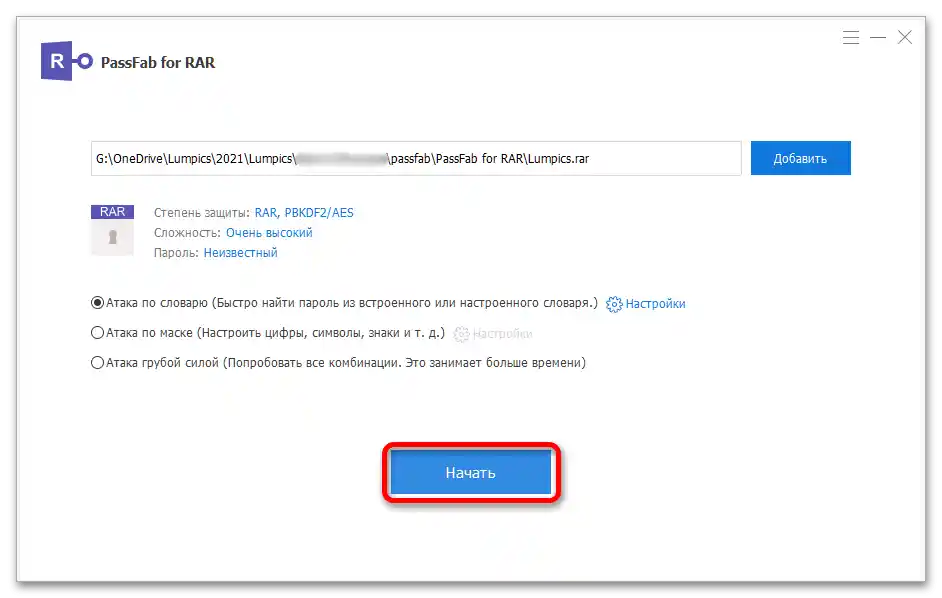
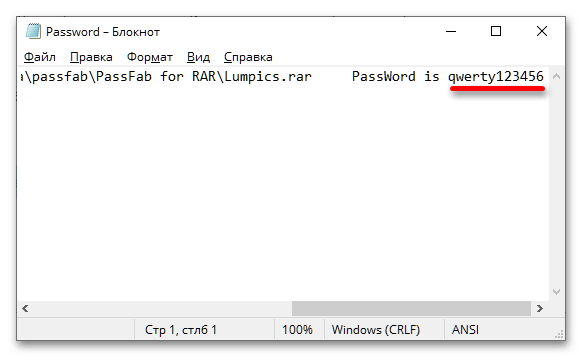
Aby ste sa uistili o úspešnom obnovení hesla, prejdite do priečinka s archívom, otvorte ho a potom buď stlačte tlačidlo "Extrahovať všetko" na hornej lište WinRAR, alebo otvorte ktorýkoľvek z jeho súborov. Zadajte heslo získané v poslednom kroku aktuálnych pokynov na získanie prístupu.